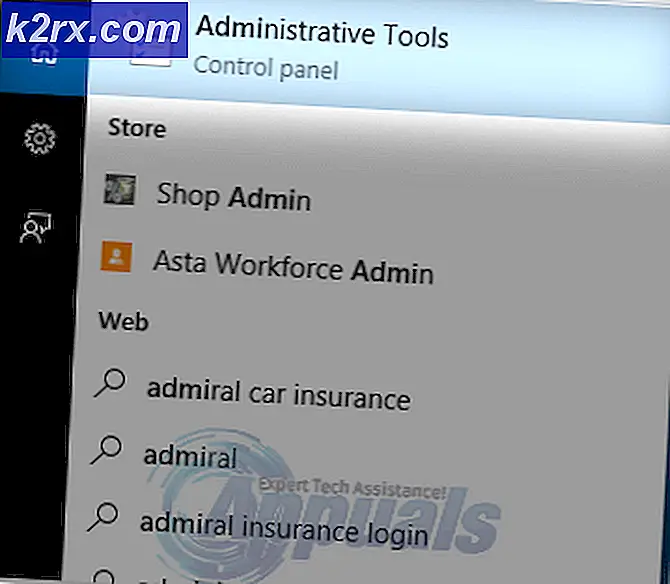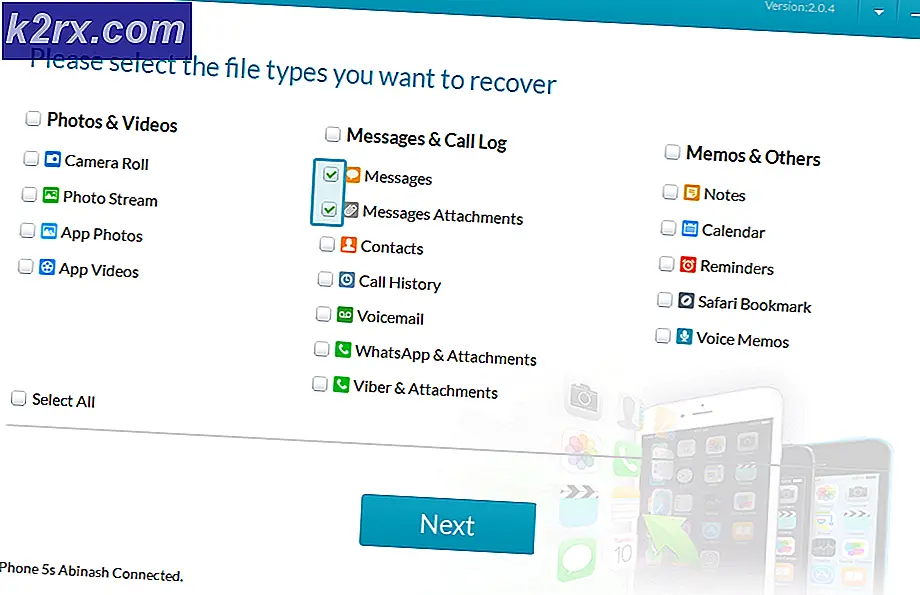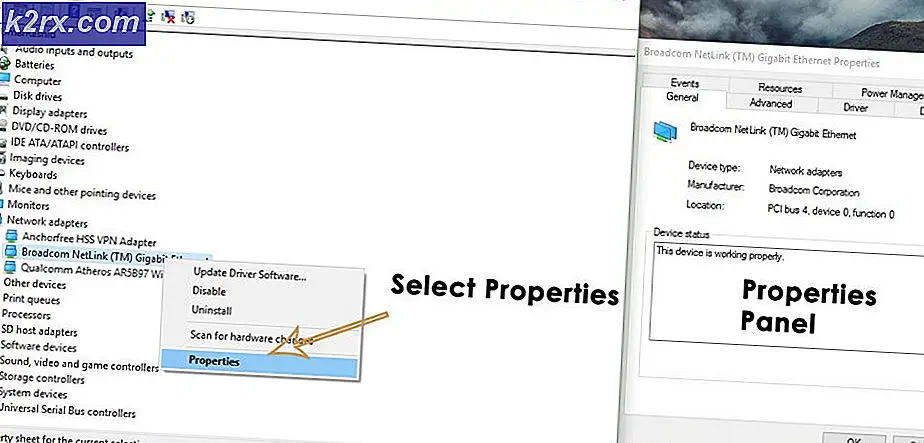Sådan løses kode 19 kan ikke starte denne hardware-enhedsfejl på Windows 7/8 og 10
Kode 19, hele fejlmeddelelsen er Windows kan ikke starte denne hardwareenhed, fordi dens konfigurationsoplysninger (i registreringsdatabasen) er ufuldstændige eller beskadigede. (Kode 19) angiver, at der er en fejl i registreringsdatabasen på dit operativsystem, og det medfører alvorlige problemer med hardwareenheder, der er tilsluttet systemet.
Dette kan medføre, at hardwareenhederne virker og fungerer ikke på dit operativsystem, oftest cd / dvd-drevet. Det er frustrerende og kan få dig til at tro at du har defekt hardware, når det kun er en registreringsfejl.
Før du panikker og tænker, er der noget galt med din hardware, kan du prøve de metoder, der er nævnt nedenfor. Et stort antal brugere har rapporteret, at de løste problemet for dem, og de er ret nemme at følge, så længe du er forsigtig.
Metode 1: Genstart dit system
Mange af de fejl, der er relateret til registreringsdatabasen, er midlertidige og forekommer meget sjældent. På grund af dette er der nogle, omend små, chancer for at du kan løse dette med intet andet end en genstart.
- Få adgang til din strømmenu . Du kan finde den i Start- menuen, tilgængelig ved at trykke på Windows- tasten på tastaturet.
- Vælg Genstart fra menuen, og vent på, at dit system tændes igen. Se om du står over for problemet igen.
Metode 2: Se om iTunes forårsager problemet
På trods af at det er et temmelig populært stykke software, har iTunes været kendt for at skabe noget rod i registreringsdatabasen. Hvis du bruger det, kan det være årsagen til kode 19- problemet, så det er værd at se, om det hjælper.
PRO TIP: Hvis problemet er med din computer eller en bærbar computer / notesbog, skal du prøve at bruge Reimage Plus-softwaren, som kan scanne lagrene og udskifte korrupte og manglende filer. Dette virker i de fleste tilfælde, hvor problemet er opstået på grund af systemkorruption. Du kan downloade Reimage Plus ved at klikke her- Åbn dit kontrolpanel ved at trykke på Windows- tasten på tastaturet, skrive Kontrolpanel og åbne resultatet.
- Øverst til højre skal du skifte til Store ikoner og finde programmer og funktioner og derefter åbne den ved at klikke på den.
- Fra listen finder du iTunes og klikker på knappen Reparer fra øverste værktøjslinje. Følg guiden indtil slutningen, og genstart din enhed. Du bør ikke stå over for dette problem længere, hvis iTunes var problemet.
Metode 3: Slet UpperFilters og LowerFilters fra registreringsdatabasen
Dette er den sidste udvej, og bør opbevares som sådan, fordi det er muligt at rydde op i dit register, hvilket kan medføre, at du gør en komplet geninstallation af dit operativsystem. Vær forsigtig, når du følger instruktionerne for ikke at beskadige dit system.
Åbn dialogboksen Kør, ved at trykke samtidigt på Windows og R på tastaturet. Indtast regedit i feltet og klik på OK. Dette åbner registreringseditoren.
Backup registreringsdatabasen ved at åbne fil fra menulinjen, og klik på Eksporter. Sørg for, at Export Range er indstillet til Alle, og gem backupfilen et sted, du vil huske, hvis noget går galt.
Naviger til følgende sted ved hjælp af navigationsruden på venstre side:
HKEY_LOCAL_MACHINE -> System -> CurrentControlSet -> Kontrol -> Klasse
Når du har udvidet alle de ovennævnte mapper, skal du klikke på tasten {4D36E965-E325-11CE-BFC1-08002BE10318} for at vælge den.
Fra højre vinduesrude skal du vælge og slette både UpperFilters- tasten og LowerFilters- tasten. Du skal bekræfte begge dele ved at trykke på OK .
Luk registreringsdatabasen og genstart dit system for ændringerne træder i kraft.
Code 19- fejlen er faktisk langt mindre vanskeligt at løse, end man måske tror. Alt du skal gøre er blot at følge instruktionerne i ovennævnte metoder, og du vil aldrig se denne fejl igen.
PRO TIP: Hvis problemet er med din computer eller en bærbar computer / notesbog, skal du prøve at bruge Reimage Plus-softwaren, som kan scanne lagrene og udskifte korrupte og manglende filer. Dette virker i de fleste tilfælde, hvor problemet er opstået på grund af systemkorruption. Du kan downloade Reimage Plus ved at klikke her